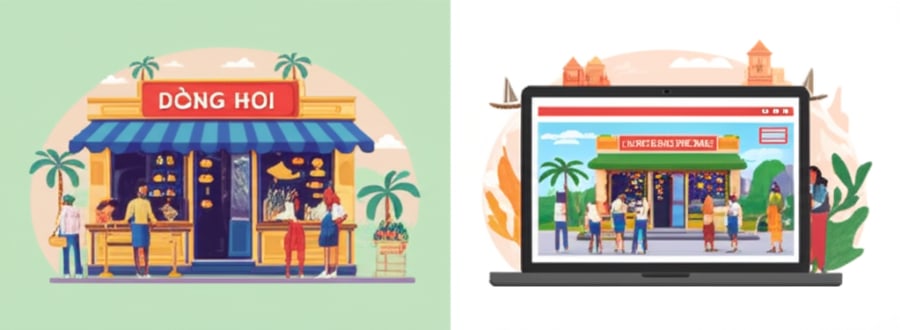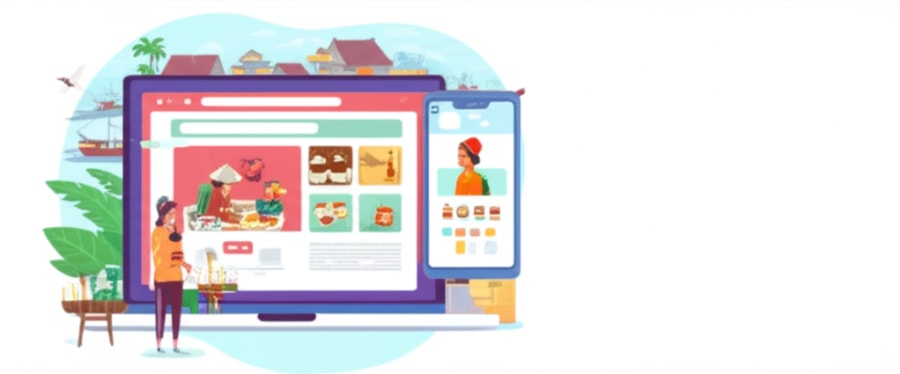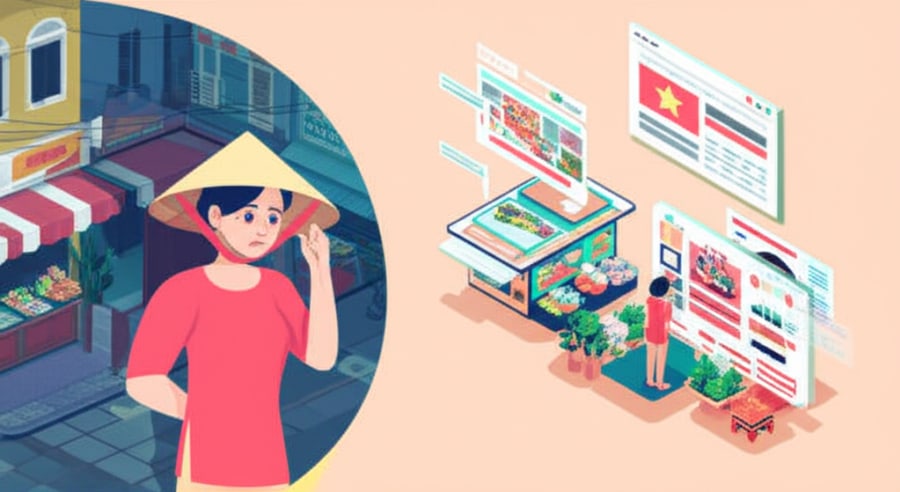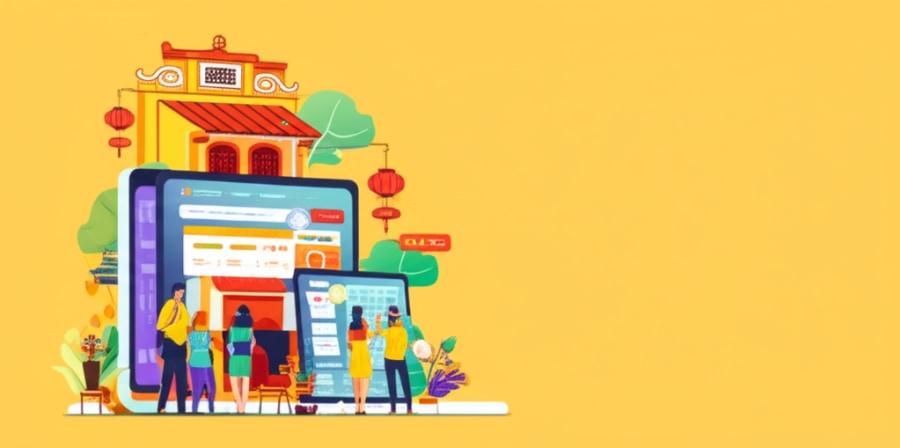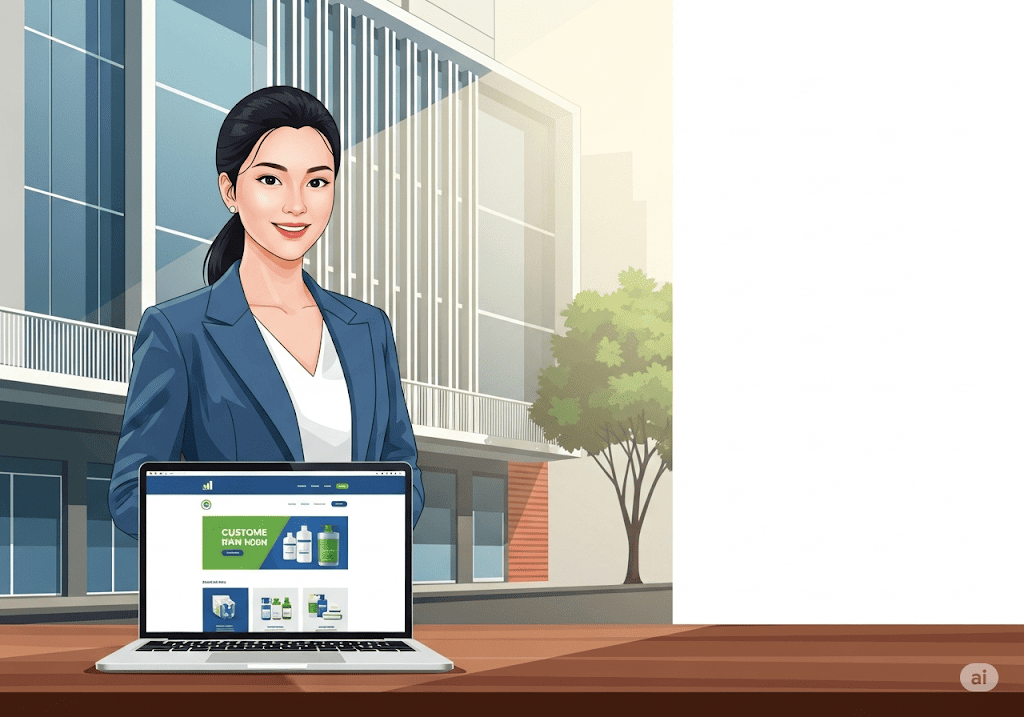Cài đặt chứng chỉ SSL Comodo trên Nginx có thể phức tạp, nhưng chỉ cần gộp đúng file chứng chỉ và một file cấu hình chuẩn là bạn có thể bảo mật website thành công. Hướng dẫn này sẽ chỉ bạn cách thực hiện từng bước, từ tạo CSR đến tối ưu hóa, giúp bạn tránh các lỗi phổ biến nhất.
Với hơn 99.9% trình duyệt tin cậy, chứng chỉ Comodo (nay là Sectigo) là một lựa chọn phổ biến, nhưng việc cấu hình comodo nginx sai cách vẫn là nguyên nhân hàng đầu gây ra các cảnh báo bảo mật. Một trong những sai lầm phổ biến nhất mà chúng tôi thường thấy là việc tạo comodo ssl bundle (chuỗi chứng chỉ) không chính xác, dẫn đến lỗi kết nối mà nhiều quản trị viên phải mất hàng giờ để khắc phục.
Bài viết này sẽ đi sâu vào từng bước, từ việc chuẩn bị các file cần thiết, cấu hình chi tiết trên server, cho đến cách kiểm tra và khắc phục sự cố. Chúng tôi sẽ cung cấp các đoạn mã và ví dụ thực tế để bạn có thể áp dụng ngay lập tức, đảm bảo quá trình diễn ra suôn sẻ.
Hiểu rõ chứng chỉ certificate là gì, những lợi ích và sự khác biệt giữa các loại chứng chỉ là bước đầu tiên, hãy cùng tìm hiểu tại sao Comodo lại là lựa chọn đáng tin cậy cho máy chủ Nginx của bạn.
Tại sao chứng chỉ SSL Comodo (Sectigo) là lựa chọn phổ biến cho Nginx?
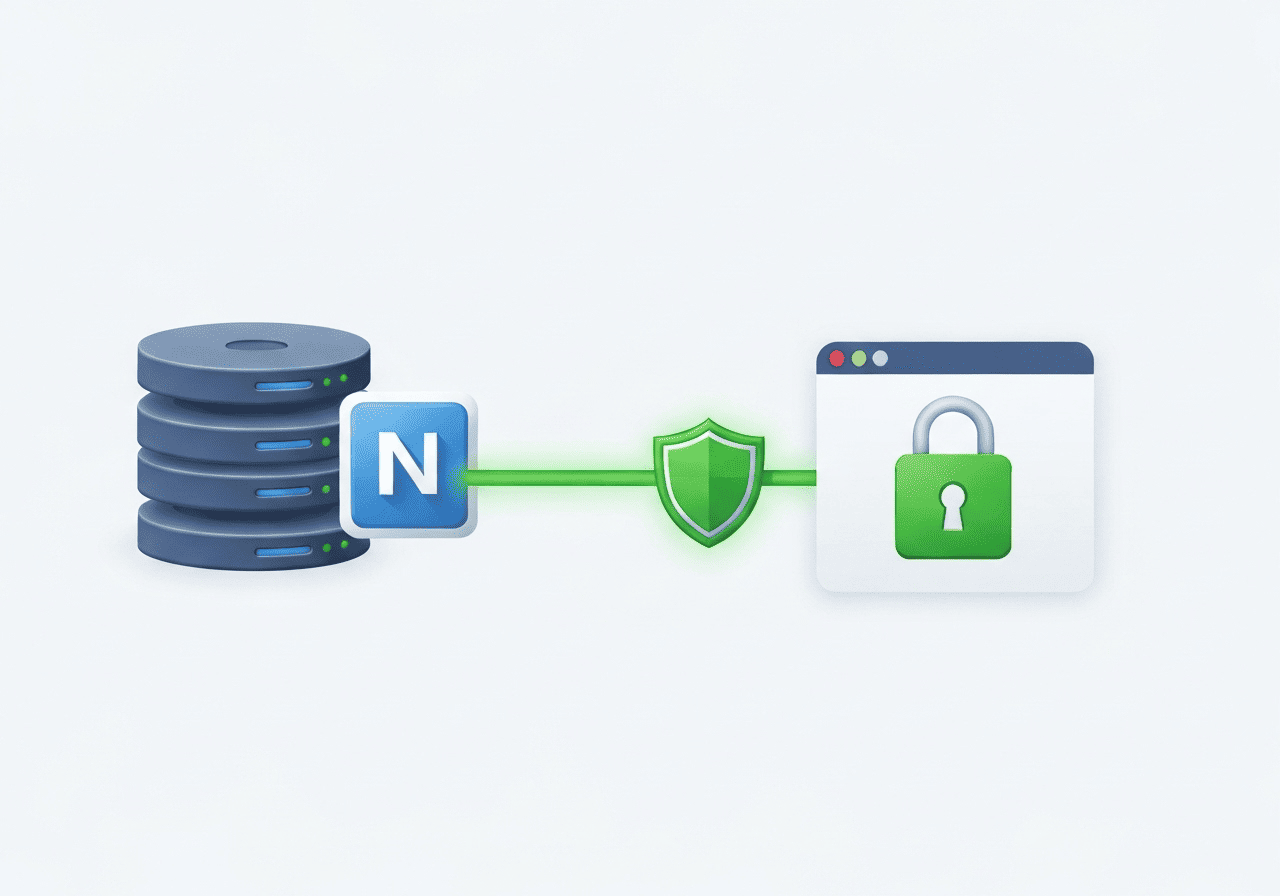
Vì sao chứng chỉ SSL Comodo (nay là Sectigo) lại là lựa chọn đáng tin cậy cho máy chủ Nginx?
Chứng chỉ SSL Comodo (hiện đã được đổi tên thành Sectigo) là lựa chọn phổ biến cho máy chủ Nginx vì nó cung cấp sự cân bằng tuyệt vời giữa độ tin cậy, chi phí hợp lý và các tùy chọn xác thực linh hoạt. Một comodo ssl certificate không chỉ được tin cậy bởi 99.9% các trình duyệt web hiện nay mà còn mang đến các cấp độ bảo mật khác nhau, phù hợp từ website cá nhân đến các trang thương mại điện tử lớn, đảm bảo tính tương thích và ổn định cao trên môi trường Nginx.
Việc lựa chọn đúng loại chứng chỉ là bước đầu tiên để tối ưu hóa bảo mật và xây dựng lòng tin với người dùng.
Sự khác biệt giữa chứng chỉ Comodo DV, OV và EV là gì?
Chọn đúng loại chứng chỉ SSL phụ thuộc vào mục tiêu và quy mô website của bạn. Comodo cung cấp ba cấp độ xác thực chính, mỗi loại phục vụ một nhu cầu riêng biệt, giúp bạn tránh lãng phí chi phí hoặc không đáp ứng được yêu cầu bảo mật.
- Domain Validation (DV SSL): Đây là loại chứng chỉ xác thực nhanh nhất và rẻ nhất. Tổ chức phát hành (CA) chỉ cần xác minh bạn là chủ sở hữu tên miền.
- Phù hợp cho: Blog cá nhân, website giới thiệu, các trang không thu thập dữ liệu nhạy cảm của người dùng.
- Ví dụ thực tế: Một blogger du lịch chỉ cần mã hóa kết nối để bảo vệ lưu lượng truy cập, DV SSL là đủ.
- Organization Validation (OV SSL): Ngoài việc xác thực tên miền, CA sẽ xác minh thông tin pháp lý của tổ chức/doanh nghiệp của bạn. Thông tin này sẽ hiển thị trong chi tiết chứng chỉ.
- Phù hợp cho: Website doanh nghiệp, cổng thông tin, các trang cần thể hiện tính hợp pháp và uy tín.
- Ví dụ thực tế: Một công ty tư vấn luật cần chứng minh sự tồn tại hợp pháp của mình cho khách hàng tiềm năng, OV SSL sẽ giúp tăng cường sự tin cậy.
- Extended Validation (EV SSL): Đây là cấp độ xác thực cao nhất, đòi hỏi quy trình kiểm tra pháp lý, vật lý và hoạt động của doanh nghiệp một cách nghiêm ngặt. Trước đây, nó hiển thị tên công ty trên thanh địa chỉ màu xanh lá, nhưng hiện nay các trình duyệt đã thay đổi cách hiển thị này.
- Phù hợp cho: Các trang thương mại điện tử, ngân hàng, cổng thanh toán, nơi yêu cầu mức độ tin cậy tuyệt đối.
- Ví dụ thực tế: Website của một ngân hàng lớn như Vietcombank sử dụng EV SSL để khẳng định đây là trang chính thức, giúp người dùng an tâm thực hiện giao dịch tài chính.
Comodo SSL có tương thích tốt với tất cả các phiên bản Nginx không?
Câu trả lời là có. Chứng chỉ sectigo ssl hoàn toàn tương thích với tất cả các phiên bản Nginx hiện đại. Nginx là một trong những web server phổ biến nhất thế giới, và việc cấu hình nginx ssl là một quy trình chuẩn đã được tài liệu hóa rất kỹ lưỡng. Bạn sẽ không gặp phải vấn đề tương thích nào miễn là bạn tuân thủ đúng các bước cài đặt và cấu hình file certificate một cách chính xác.
So sánh nhanh giữa Comodo và Let’s Encrypt cho Nginx
Đây là một phân vân phổ biến của nhiều quản trị viên. Việc lựa chọn giữa một chứng chỉ trả phí như Comodo và một lựa chọn miễn phí như Let’s Encrypt phụ thuộc vào yêu cầu cụ thể của dự án.
| Tiêu chí | Comodo (Sectigo) | Let’s Encrypt |
|---|---|---|
| Chi phí | Trả phí (từ vài trăm nghìn/năm) | Miễn phí |
| Loại xác thực | DV, OV, EV | Chỉ có DV |
| Thời hạn | 1-2 năm | 90 ngày (cần tự động gia hạn) |
| Bảo hiểm | Có, lên tới hàng triệu USD | Không |
| Hỗ trợ kỹ thuật | Có hỗ trợ từ nhà cung cấp | Hỗ trợ qua cộng đồng |
| Đối tượng phù hợp | Doanh nghiệp, e-commerce, các trang cần uy tín cao | Dự án cá nhân, blog, môi trường thử nghiệm |
Dựa trên kinh nghiệm của chúng tôi, nếu bạn đang vận hành một website kinh doanh nghiêm túc, việc đầu tư vào một chứng chỉ OV hoặc EV từ Comodo là một quyết định khôn ngoan để xây dựng niềm tin lâu dài. Đối với các doanh nghiệp không chuyên về kỹ thuật, các đơn vị thiết kế website chuyên nghiệp như Tini Tech thường hỗ trợ cài đặt và cấu hình SSL trả phí như một phần của gói dịch vụ, đảm bảo website được bảo mật tối ưu ngay từ đầu.
Hiểu rõ những lợi ích này, chúng ta hãy cùng chuẩn bị các yếu tố cần thiết để quá trình cài đặt diễn ra suôn sẻ.
Cần chuẩn bị những gì trước khi cài đặt SSL Comodo trên Nginx?
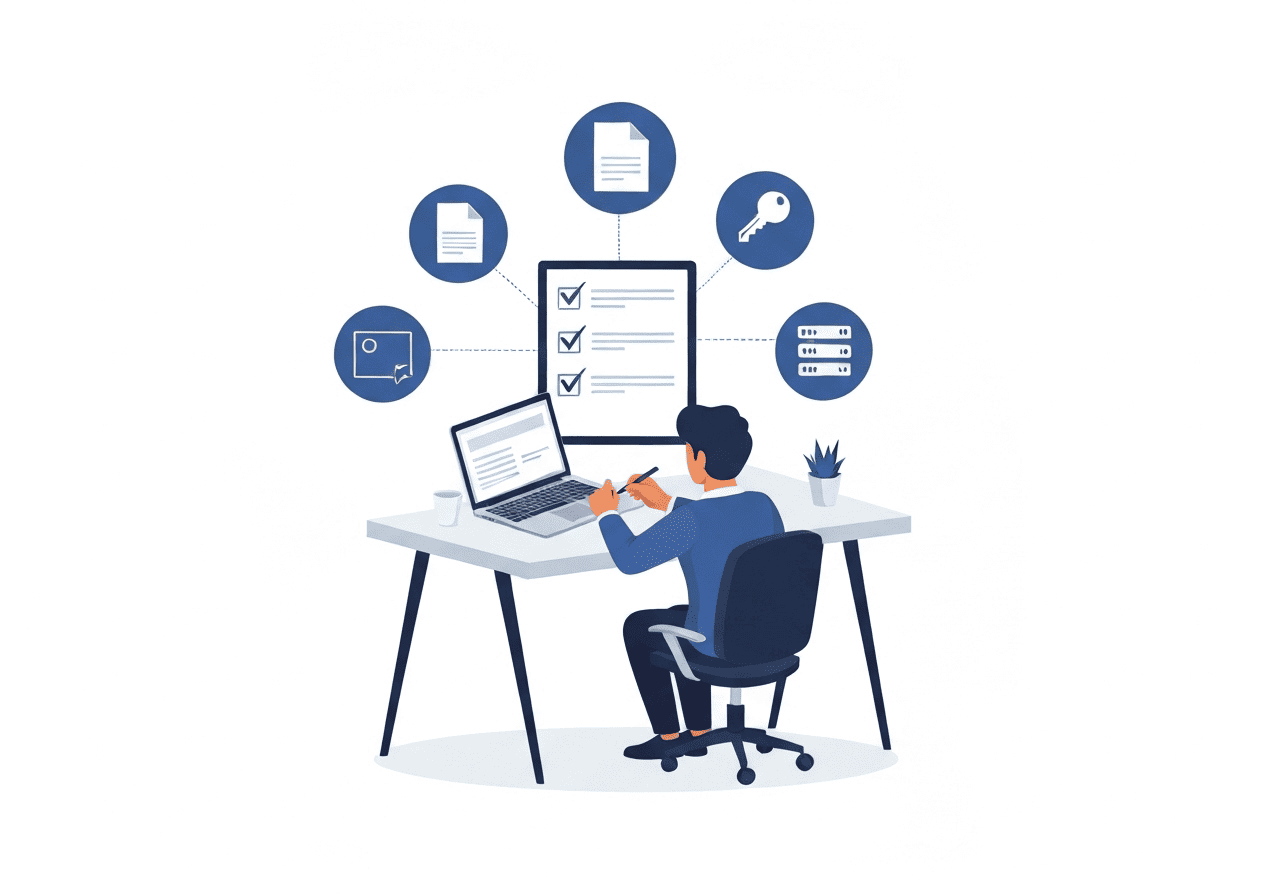
Để cài đặt SSL Comodo trên Nginx thành công, bạn cần chuẩn bị những gì?
Để quá trình cài đặt SSL Comodo trên Nginx diễn ra suôn sẻ và tránh các lỗi không đáng có, bạn cần chuẩn bị một checklist đầy đủ gồm bốn yếu tố chính: quyền truy cập vào server, một cặp file CSR và Private Key, và bộ file chứng chỉ nhận được từ Comodo (Sectigo). Việc thiếu bất kỳ yếu tố nào trong số này là nguyên nhân hàng đầu gây ra lỗi và làm mất thời gian khắc phục sau này.
Sự chuẩn bị kỹ lưỡng ở giai đoạn này không chỉ là một bước thủ tục mà là nền tảng quyết định sự thành công của toàn bộ quá trình. Nó giúp bạn đảm bảo tính toàn vẹn của chuỗi chứng chỉ và bảo mật tuyệt đối cho khóa riêng tư.
Làm thế nào để tạo CSR (Certificate Signing Request) và Private Key trên server?
CSR (Yêu cầu Ký Chứng chỉ) và Private Key là cặp đôi không thể tách rời, được tạo ra ngay trên máy chủ của bạn. CSR chứa thông tin công khai về tên miền và tổ chức của bạn để gửi cho Comodo xác thực, trong khi private key nginx là chìa khóa bí mật dùng để giải mã kết nối, phải được bảo vệ tuyệt đối.
Quy trình tạo CSR và Private Key bằng OpenSSL (phổ biến nhất):
- Truy cập vào server của bạn: Sử dụng SSH với quyền root hoặc sudo.
bash
ssh user@your_server_ip
- Chạy lệnh OpenSSL: Lệnh sau sẽ đồng thời tạo ra file CSR (
your_domain.csr) và file Private Key (your_domain.key).openssl req -new -newkey rsa:2048 -nodes -keyout your_domain.key -out your_domain.csr-newkey rsa:2048: Tạo một khóa RSA mới với độ dài 2048-bit (tiêu chuẩn bảo mật hiện nay).-nodes: (No DES) không mã hóa file Private Key bằng mật khẩu. Điều này tiện lợi cho Nginx tự động khởi động lại mà không cần nhập mật khẩu, nhưng đòi hỏi bạn phải bảo mật file key thật cẩn thận.-keyout your_domain.key: Tên file chứa Private Key.-out your_domain.csr: Tên file chứa CSR.
- Điền thông tin cho CSR: Hệ thống sẽ yêu cầu bạn nhập các thông tin sau. Hãy điền chính xác, đặc biệt là Common Name.
| Trường thông tin | Ý nghĩa và Lưu ý quan trọng |
|---|---|
| Country Name (2 letter code) | Mã quốc gia (ví dụ: VN) |
| State or Province Name | Tên tỉnh/thành phố (ví dụ: Ho Chi Minh) |
| Locality Name (eg, city) | Tên quận/huyện (ví dụ: Quan 1) |
| Organization Name | Tên công ty/tổ chức của bạn (ví dụ: Tini Tech JSC) |
| Organizational Unit Name | Tên phòng ban (ví dụ: IT Department, có thể bỏ trống) |
| Common Name (e.g. server FQDN) | Quan trọng nhất: Nhập chính xác tên miền bạn muốn bảo mật (ví dụ: www.yourdomain.com hoặc yourdomain.com). Nếu sai, chứng chỉ sẽ không hợp lệ. |
| Email Address | Địa chỉ email quản trị (có thể bỏ trống) |
Sau khi hoàn tất, bạn sẽ có hai file: your_domain.key (giữ bí mật) và your_domain.csr (dùng nội dung file này để đăng ký SSL với Comodo).
Mẹo sử dụng AI: Nếu bạn không chắc chắn về các tham số của lệnh
openssl, bạn có thể yêu cầu AI như ChatGPT hoặc Gemini: “Tạo giúp tôi một lệnh openssl để generate csr for comodo cho tên miềnexample.comvới khóa RSA 2048-bit và không dùng mật khẩu cho private key.” AI sẽ cung cấp lệnh chính xác, giúp bạn tránh gõ sai.
Các file chứng chỉ nhận được từ Comodo bao gồm những gì?
Sau khi Comodo xác thực CSR của bạn, họ sẽ gửi cho bạn một bộ certificate files, thường là một file ZIP chứa nhiều file .crt. Việc hiểu rõ vai trò của từng file là rất quan trọng để tránh lỗi “incomplete certificate chain” (chuỗi chứng chỉ không hoàn chỉnh).
Thông thường, bạn sẽ nhận được:
- Chứng chỉ của tên miền (Your Domain Certificate): Ví dụ:
your_domain_com.crt. Đây là chứng chỉ chính, dành riêng cho tên miền của bạn. - Chứng chỉ trung gian (Intermediate Certificates): Ví dụ:
SectigoRSADomainValidationSecureServerCA.crt,USERTrustRSAAAACA.crt. Đây là các “mắt xích” kết nối chứng chỉ của bạn với chứng chỉ gốc (Root CA) của Comodo, giúp trình duyệt tin tưởng chứng chỉ của bạn.
Hành động quan trọng: Nginx yêu cầu bạn phải gộp chứng chỉ chính và các chứng chỉ trung gian thành một file duy nhất. Đây là bước mà nhiều người mới thường bỏ qua.
- Cách gộp file (trên Linux/macOS):
bash
cat your_domain_com.crt SectigoRSADomainValidationSecureServerCA.crt > your_domain_chained.crt
Lưu ý: Thứ tự gộp rất quan trọng. File chứng chỉ của bạn phải nằm ở trên cùng, tiếp theo là các file trung gian. Fileyour_domain_chained.crtnày sẽ được sử dụng trong file cấu hình Nginx.
Nên lưu trữ các file certificate ở đâu trên server cho an toàn?
Việc lưu trữ Private Key và các file chứng chỉ ở một nơi an toàn và cấp quyền truy cập đúng cách là tối quan trọng để bảo mật. Nếu Private Key bị lộ, kẻ xấu có thể giải mã toàn bộ lưu lượng truy cập vào website của bạn.
Quy trình lưu trữ an toàn được khuyến nghị:
- Tạo một thư mục riêng cho SSL:
bash
sudo mkdir -p /etc/nginx/ssl
- Di chuyển các file vào thư mục này: Chuyển file Private Key (
your_domain.key) và file chứng chỉ đã gộp (your_domain_chained.crt) vào thư mục vừa tạo. - Thiết lập quyền truy cập (Permission): Đây là bước bảo mật quan trọng nhất.
- Private Key: Chỉ có người dùng
rootmới được quyền đọc và ghi.
bash
sudo chmod 600 /etc/nginx/ssl/your_domain.key
- Certificate File: Mọi người dùng đều có thể đọc nhưng chỉ
rootmới được ghi.
bash
sudo chmod 644 /etc/nginx/ssl/your_domain_chained.crt
- Private Key: Chỉ có người dùng
Việc quản lý file và phân quyền chính xác đòi hỏi sự cẩn thận. Đối với các chủ doanh nghiệp không có đội ngũ kỹ thuật chuyên trách, những thao tác này có thể tiềm ẩn rủi ro. Tại Tini Tech, chúng tôi cung cấp dịch vụ cài đặt SSL miễn phí và tối ưu bảo mật server trong tất cả các gói thiết kế website, đảm bảo nền tảng của bạn được bảo vệ chuyên nghiệp ngay từ đầu.
Khi đã có đầy đủ các file và thông tin cần thiết, bạn đã sẵn sàng để bắt đầu quá trình cấu hình chính.
Hướng dẫn cài đặt SSL Comodo cho Nginx chi tiết từng bước
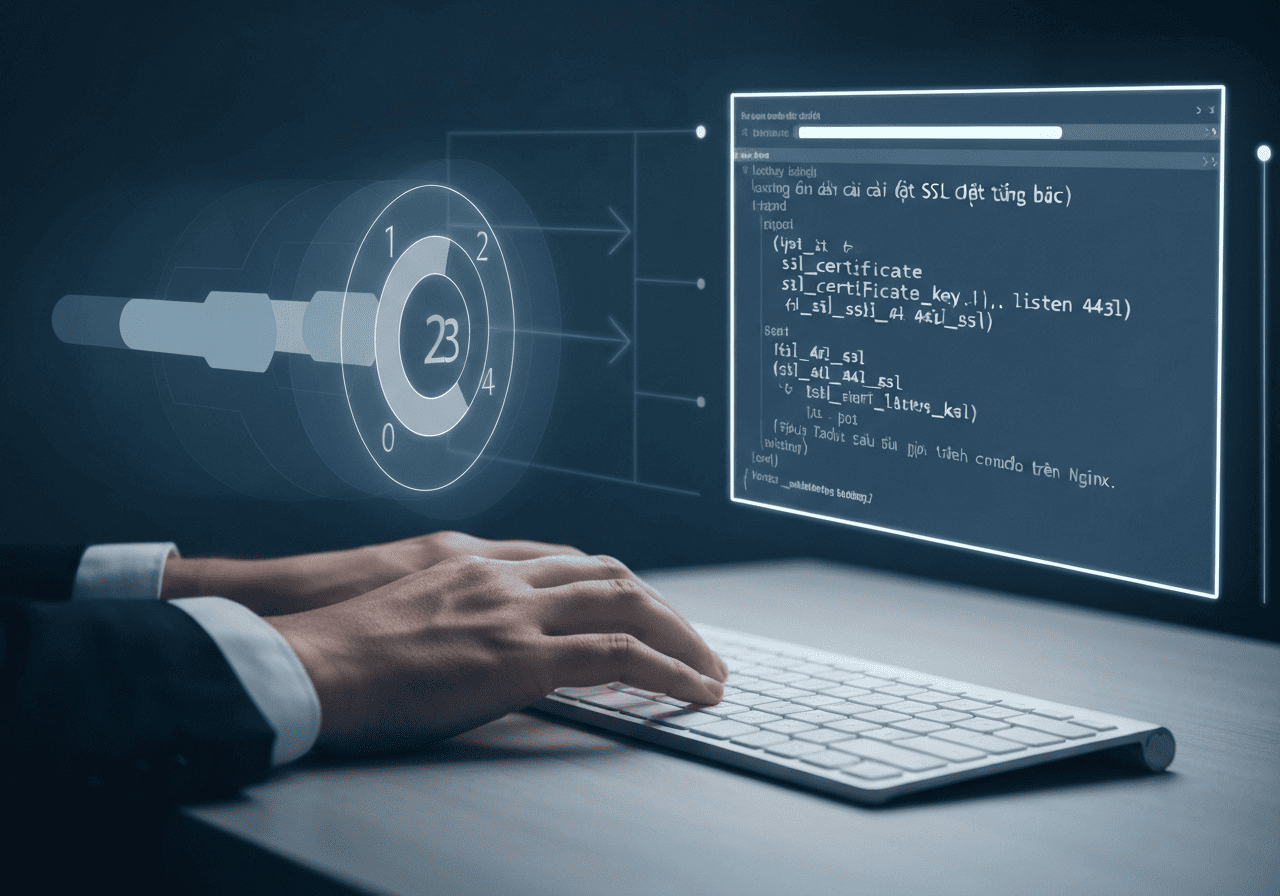
Làm thế nào để cài đặt SSL Comodo trên Nginx một cách chính xác?
Để hoàn tất việc cài đặt ssl cho vps, mà cụ thể ở đây là cài đặt SSL Comodo cho Nginx, bạn cần thực hiện 5 bước cốt lõi: tải file chứng chỉ lên server, gộp các file thành một chuỗi tin cậy (certificate chain), chỉnh sửa file cấu hình Nginx, kiểm tra cú pháp và cuối cùng là khởi động lại dịch vụ. Quá trình này đòi hỏi sự chính xác tuyệt đối trong từng dòng lệnh và đường dẫn file để tránh làm gián đoạn hoạt động của website.
Khi đã chuẩn bị đầy đủ các file cần thiết như đã nêu ở phần trước, bạn có thể bắt đầu quá trình cấu hình chi tiết.
Bước 1: Tải các file chứng chỉ lên server của bạn
Đầu tiên, bạn cần tải file Private Key (ví dụ yourdomain.key) và file chứng chỉ đã được gộp (ví dụ yourdomain_chained.crt) lên server. Nơi lưu trữ an toàn và được khuyến nghị là /etc/nginx/ssl/.
Quy trình thực tế sử dụng SCP (Secure Copy Protocol):
- Mở Terminal hoặc Command Prompt trên máy tính của bạn.
- Sử dụng lệnh
scpđể tải file lên. Thay thếpath/to/your/filesbằng đường dẫn thực tế trên máy bạn vàuser@your_server_ipbằng thông tin đăng nhập server.
# Tải file chứng chỉ đã gộp
scp /path/to/your/yourdomain_chained.crt user@your_server_ip:/etc/nginx/ssl/
# Tải file Private Key
scp /path/to/your/yourdomain.key user@your_server_ip:/etc/nginx/ssl/
Sau khi tải lên, hãy chắc chắn rằng bạn đã thiết lập quyền truy cập (permission) chính xác như đã hướng dẫn ở phần trước để bảo mật Private Key.
Bước 2: Nối các file certificate (certificate chain) thành một file duy nhất
Đây là bước cực kỳ quan trọng mà nhiều người thường bỏ qua, dẫn đến lỗi cảnh báo “incomplete chain” trên trình duyệt. Nginx yêu cầu chứng chỉ của tên miền và các chứng chỉ trung gian (Intermediate CA) phải được gộp vào cùng một file.
Cách thực hiện:
Giả sử Comodo gửi cho bạn các file: yourdomain_com.crt (chứng chỉ chính) và SectigoRSADomainValidationSecureServerCA.crt (chứng chỉ trung gian).
Sử dụng lệnh cat trên Linux để nối chúng. Thứ tự gộp file là quan trọng nhất: file chứng chỉ của bạn phải luôn nằm ở trên cùng.
cat yourdomain_com.crt SectigoRSADomainValidationSecureServerCA.crt > yourdomain_chained.crt
File yourdomain_chained.crt chính là file bạn sẽ sử dụng trong file cấu hình SSL Nginx.
Bước 3: Chỉnh sửa file cấu hình Virtual Host của Nginx (server block)
Bây giờ, bạn cần chỉnh sửa file cấu hình cho website của mình. File này thường nằm ở /etc/nginx/sites-available/yourdomain.com hoặc /etc/nginx/conf.d/default.conf.
Mở file bằng một trình soạn thảo văn bản như nano hoặc vim:
sudo nano /etc/nginx/sites-available/yourdomain.com
Bạn cần cấu hình một server block để lắng nghe trên cổng 443 (cổng mặc định của HTTPS). Dưới đây là một ví dụ cấu hình hoàn chỉnh và được giải thích chi tiết:
# Cấu hình chuyển hướng từ HTTP sang HTTPS (Best Practice)
server {
listen 80;
server_name yourdomain.com www.yourdomain.com;
return 301 https://$server_name$request_uri;
}
# Cấu hình chính cho HTTPS
server {
listen 443 ssl http2;
server_name yourdomain.com www.yourdomain.com;
# Đường dẫn đến file chứng chỉ đã gộp và Private Key
ssl_certificate /etc/nginx/ssl/yourdomain_chained.crt;
ssl_certificate_key /etc/nginx/ssl/yourdomain.key;
# Các cấu hình bảo mật và hiệu suất (sẽ được đề cập ở phần sau)
ssl_protocols TLSv1.2 TLSv1.3;
ssl_prefer_server_ciphers on;
ssl_ciphers 'ECDHE-ECDSA-AES128-GCM-SHA256:ECDHE-RSA-AES128-GCM-SHA256:ECDHE-ECDSA-AES256-GCM-SHA384:ECDHE-RSA-AES256-GCM-SHA384';
# Đường dẫn đến thư mục gốc của website
root /var/www/yourdomain.com/html;
index index.html index.htm index.php;
location / {
try_files $uri $uri/ =404;
}
# Các cấu hình khác cho PHP, v.v...
}
Giải thích các chỉ thị quan trọng:
listen 443 ssl;: Yêu cầu Nginx lắng nghe các kết nối HTTPS trên cổng 443.http2được thêm vào để kích hoạt giao thức HTTP/2, giúp tăng tốc độ tải trang.ssl_certificate: Chỉ định đường dẫn đến file chứng chỉ đã được gộp (chain).ssl_certificate_key: Chỉ định đường dẫn đến file Private Key của bạn.
Bước 4: Kiểm tra cú pháp file cấu hình Nginx
Trước khi khởi động lại Nginx, bạn phải kiểm tra xem file cấu hình có lỗi cú pháp nào không. Một lỗi nhỏ cũng có thể khiến Nginx không thể khởi động và làm website của bạn bị sập.
Chạy lệnh sau:
sudo nginx -t
Nếu mọi thứ đều đúng, bạn sẽ nhận được thông báo:
nginx: the configuration file /etc/nginx/nginx.conf syntax is ok
nginx: configuration file /etc/nginx/nginx.conf test is successful
Nếu có lỗi, hệ thống sẽ chỉ rõ file và dòng bị lỗi để bạn sửa lại. Lỗi phổ biến nhất là sai đường dẫn file hoặc thiếu dấu chấm phẩy (;).
Bước 5: Khởi động lại dịch vụ Nginx để áp dụng thay đổi
Sau khi đã xác nhận cấu hình không có lỗi, hãy áp dụng các thay đổi bằng cách khởi động lại Nginx một cách “mềm” (graceful reload). Lệnh reload sẽ áp dụng cấu hình mới mà không làm rớt các kết nối hiện tại.
sudo systemctl reload nginx
Nếu bạn đang dùng hệ điều hành không có systemctl, có thể dùng lệnh:
sudo service nginx reload
Đến đây, quá trình cài đặt về mặt kỹ thuật đã hoàn tất. Website của bạn giờ đã có thể truy cập qua https://yourdomain.com.
Nếu bạn cảm thấy các bước cấu hình comodo nginx này phức tạp và tiềm ẩn rủi ro, các dịch vụ website trọn gói của Tini Tech sẽ lo toàn bộ phần kỹ thuật này. Chúng tôi hỗ trợ cài đặt SSL miễn phí và tối ưu bảo mật server, giúp bạn an tâm tập trung vào kinh doanh.
Sau khi hoàn tất cấu hình, bước tiếp theo và cực kỳ quan trọng là kiểm tra để đảm bảo mọi thứ hoạt động chính xác và không có lỗi tiềm ẩn.
Làm thế nào để kiểm tra và khắc phục các lỗi thường gặp khi cài SSL?
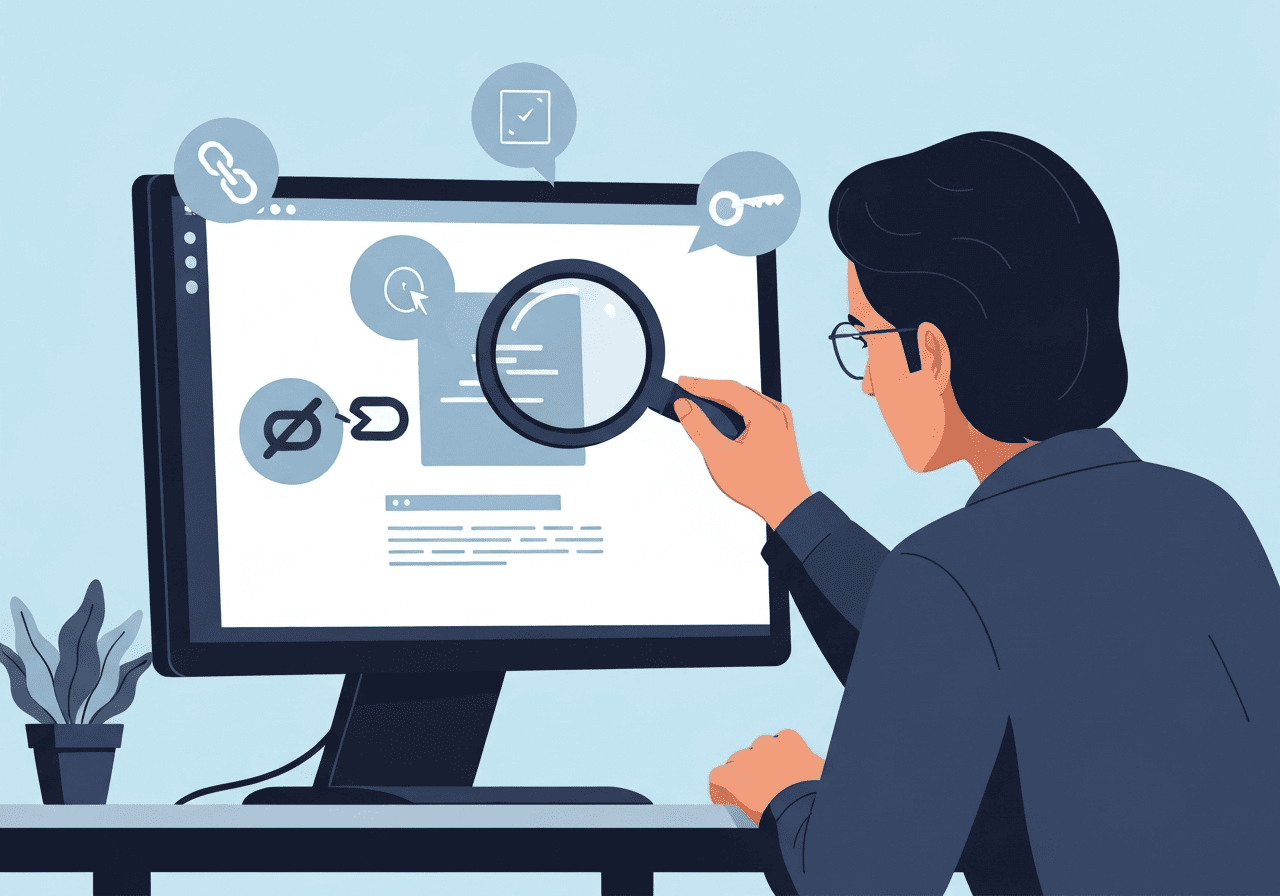
Sau khi hoàn tất cấu hình, việc kiểm tra cài đặt SSL là bước bắt buộc để đảm bảo website hoạt động ổn định và không hiển thị cảnh báo bảo mật cho người dùng. Đừng bao giờ cho rằng mọi thứ đã ổn chỉ vì Nginx khởi động lại thành công. Sử dụng các công cụ chuyên dụng và biết cách chẩn đoán các lỗi phổ biến sẽ giúp bạn tiết kiệm hàng giờ đồng hồ loay hoay tìm giải pháp.
Quá trình này không chỉ xác nhận việc cài đặt thành công mà còn giúp phát hiện sớm các lỗ hổng tiềm ẩn, đảm bảo chuỗi chứng chỉ (certificate chain) được thiết lập chính xác và khóa riêng tư (private key) hoàn toàn tương thích.
Sử dụng công cụ nào để kiểm tra cài đặt SSL đã đúng chuẩn chưa?
Công cụ tốt nhất và được xem là tiêu chuẩn ngành để kiểm tra toàn diện cấu hình SSL/TLS là SSL Labs Test của Qualys. Đây là một công cụ miễn phí, cung cấp một bản phân tích cực kỳ chi tiết về mọi khía cạnh của chứng chỉ và cấu hình server, giúp bạn xác định chính xác điểm yếu và cách khắc phục.
Quy trình kiểm tra với SSL Labs:
- Truy cập trang web: Mở trình duyệt và đi đến địa chỉ https://www.ssllabs.com/ssltest/.
- Nhập tên miền: Gõ tên miền của bạn (ví dụ:
yourdomain.com) vào ô “Hostname” và nhấn “Submit”. - Chờ phân tích: Quá trình quét có thể mất vài phút vì nó sẽ kiểm tra server của bạn từ nhiều góc độ khác nhau.
- Đọc kết quả: Báo cáo sẽ trả về một điểm tổng thể (từ A+ đến F). Mục tiêu của bạn là đạt điểm A hoặc A+.
Những điểm cần chú ý trong báo cáo của SSL Labs:
- Overall Rating: Điểm tổng thể. Nếu dưới A, báo cáo sẽ chỉ rõ lý do (ví dụ: hỗ trợ giao thức cũ, cipher suite yếu).
- Certificate: Kiểm tra thông tin chứng chỉ có đúng với tên miền, ngày hết hạn và nhà cung cấp (Sectigo) hay không.
- Chain Issues: Đây là mục cực kỳ quan trọng. Nếu có thông báo “Incomplete” hoặc “Contains anchor”, bạn đang gặp lỗi chuỗi chứng chỉ.
- Protocols: Đảm bảo bạn chỉ kích hoạt các giao thức mạnh như TLS 1.2 và TLS 1.3.
- Cipher Suites: Kiểm tra danh sách các bộ mã hóa được hỗ trợ.
Dựa trên kinh nghiệm thực tế, 90% các vấn đề sau cài đặt đều có thể được phát hiện và chẩn đoán nguyên nhân gốc rễ chỉ bằng việc sử dụng công cụ này.
Lỗi ‘Certificate Chain Incomplete’ là gì và cách khắc phục?
Đây là một trong những lỗi SSL Nginx phổ biến nhất. Lỗi này xảy ra khi trình duyệt không thể xác minh được chứng chỉ của bạn vì thiếu một hoặc nhiều chứng chỉ trung gian (Intermediate Certificate) trong chuỗi tin cậy. Về cơ bản, trình duyệt không tìm thấy con đường tin cậy từ chứng chỉ của bạn ngược về chứng chỉ gốc (Root CA) của Comodo/Sectigo.
- Nguyên nhân chính: Bạn đã chỉ định sai file trong chỉ thị
ssl_certificate. Thay vì sử dụng file đã được gộp (bao gồm cả chứng chỉ của bạn và chứng chỉ trung gian), bạn chỉ dùng file chứa chứng chỉ của riêng tên miền. - Giải pháp:
- Tạo lại file chuỗi chứng chỉ (chained certificate):Gộp file chứng chỉ tên miền và các file chứng chỉ trung gian mà Comodo cung cấp thành một file duy nhất. Thứ tự gộp rất quan trọng: chứng chỉ của bạn phải nằm ở trên cùng.
cat your_domain.crt Sectigo_Intermediate.crt > your_domain_chained.crt - Cập nhật file cấu hình Nginx:Trỏ chỉ thị
ssl_certificateđến fileyour_domain_chained.crtvừa tạo.server { listen 443 ssl; server_name yourdomain.com; ssl_certificate /etc/nginx/ssl/your_domain_chained.crt; # Sửa lại đường dẫn này ssl_certificate_key /etc/nginx/ssl/your_domain.key; ... } - Kiểm tra và khởi động lại Nginx:
sudo nginx -t sudo systemctl reload nginx
- Tạo lại file chuỗi chứng chỉ (chained certificate):Gộp file chứng chỉ tên miền và các file chứng chỉ trung gian mà Comodo cung cấp thành một file duy nhất. Thứ tự gộp rất quan trọng: chứng chỉ của bạn phải nằm ở trên cùng.
Sau khi thực hiện, hãy chạy lại SSL Labs Test để xác nhận mục “Chain Issues” hiển thị “No”.
Phải làm gì khi gặp lỗi ‘Private Key Mismatch’?
Lỗi này xảy ra khi Nginx báo rằng khóa riêng tư (ssl_certificate_key) không khớp với chứng chỉ (ssl_certificate). Điều này có nghĩa là chứng chỉ bạn đang sử dụng không được tạo ra từ cặp CSR/Private Key tương ứng, khiến Nginx không thể giải mã kết nối.
- Nguyên nhân chính:
- Bạn đã tạo nhiều cặp CSR/Private Key và sử dụng nhầm file.
- Bạn đã yêu cầu cấp lại (re-issue) chứng chỉ với một CSR mới nhưng lại cấu hình Nginx với Private Key cũ.
- Lỗi sao chép file lên server.
- Giải pháp (Quy trình xác minh):
Bạn có thể dùng OpenSSL để kiểm tra xem chứng chỉ và khóa riêng tư có thực sự khớp với nhau hay không bằng cách so sánh giá trị modulus của chúng.- Truy cập vào server qua SSH.
- Chạy lệnh để lấy hash MD5 của modulus từ file chứng chỉ:
bash
openssl x509 -noout -modulus -in /path/to/your_certificate.crt | openssl md5
- Chạy lệnh để lấy hash MD5 của modulus từ file khóa riêng tư:
bash
openssl rsa -noout -modulus -in /path/to/your_private.key | openssl md5
- So sánh kết quả:
- Nếu hai chuỗi hash trả về giống hệt nhau, chúng khớp nhau. Vấn đề có thể nằm ở chỗ khác trong cấu hình.
- Nếu hai chuỗi hash khác nhau, bạn đã dùng sai cặp file. Hãy tìm đúng file Private Key tương ứng với chứng chỉ. Nếu không tìm thấy, bạn bắt buộc phải tạo một cặp CSR/Private Key mới và yêu cầu nhà cung cấp cấp lại chứng chỉ.
Việc tự xử lý các lỗi này đòi hỏi sự cẩn thận và kiến thức kỹ thuật nhất định. Đối với các doanh nghiệp không có đội ngũ IT chuyên trách, đây có thể là một rủi ro. Tại Tini Tech, chúng tôi không chỉ thiết kế website mà còn đảm bảo nền tảng kỹ thuật vững chắc, bao gồm việc cài đặt và cấu hình SSL chuẩn xác, giúp khách hàng hoàn toàn an tâm.
Khi website đã được bảo mật thành công, hãy cùng tìm hiểu cách tối ưu hóa cấu hình để đạt hiệu suất và bảo mật cao nhất.
Các cấu hình tối ưu hiệu suất và bảo mật (Best Practices) cho Nginx với SSL
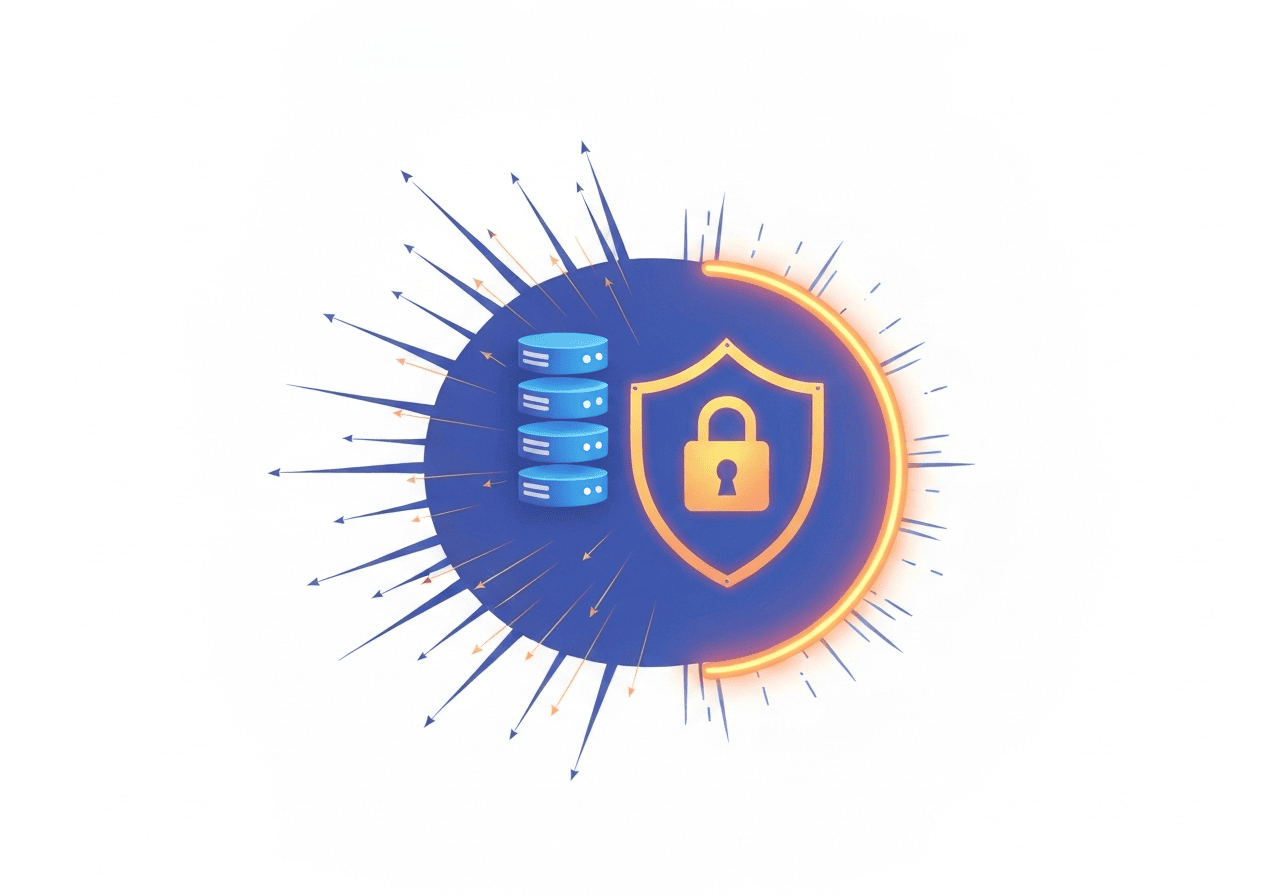
Làm thế nào để tối ưu hiệu suất và bảo mật cho Nginx sau khi cài SSL?
Sau khi cài đặt thành công chứng chỉ SSL, công việc của bạn vẫn chưa kết thúc. Để đạt được mức bảo mật cao nhất và hiệu suất tối ưu, bạn cần tinh chỉnh thêm một số cấu hình nâng cao trong Nginx. Việc thực hiện nginx ssl optimization không chỉ giúp website của bạn đạt điểm A+ trên các công cụ kiểm tra như SSL Labs mà còn bảo vệ người dùng khỏi các mối đe dọa tinh vi và tăng tốc độ tải trang một cách đáng kể.
Khi website đã được bảo mật thành công với chứng chỉ Comodo, việc áp dụng các best practices sau đây sẽ giúp bạn củng cố “hàng rào” phòng thủ và cải thiện trải nghiệm người dùng.
Kích hoạt OCSP Stapling để tăng tốc độ “bắt tay” SSL (SSL Handshake) là gì?
OCSP Stapling là một kỹ thuật giúp tăng tốc độ kết nối HTTPS bằng cách cho phép web server của bạn “ghim” (staple) phản hồi xác thực trạng thái chứng chỉ (hợp lệ hay đã bị thu hồi) và gửi nó trực tiếp cho trình duyệt của người dùng. Điều này loại bỏ bước trình duyệt phải tự mình kết nối đến máy chủ của Tổ chức phát hành chứng chỉ (CA) để kiểm tra, giúp giảm độ trễ và tăng tốc độ tải trang ban đầu.
Quy trình kích hoạt OCSP Stapling trên Nginx:
- Mở file cấu hình Nginx của bạn (ví dụ:
/etc/nginx/sites-available/yourdomain.com). - Thêm các chỉ thị sau vào trong khối
serverlắng nghe trên cổng443:
server {
listen 443 ssl http2;
server_name yourdomain.com www.yourdomain.com;
# ... các cấu hình ssl_certificate và ssl_certificate_key ...
# Cấu hình OCSP Stapling
ssl_stapling on;
ssl_stapling_verify on;
# Chỉ định file chứng chỉ tin cậy (chứa chuỗi intermediate + root)
# File này thường chính là file bạn dùng cho ssl_certificate
ssl_trusted_certificate /etc/nginx/ssl/yourdomain_chained.crt;
# ... các cấu hình khác ...
}
- Giải thích các chỉ thị:
ssl_stapling on;: Bật tính năng OCSP Stapling.ssl_stapling_verify on;: Yêu cầu Nginx xác minh tính hợp lệ của phản hồi OCSP nhận được từ CA.ssl_trusted_certificate: Đây là chỉ thị quan trọng nhất và thường gây nhầm lẫn. Nó phải trỏ đến file chứa chuỗi chứng chỉ đầy đủ (intermediate và root CA). Trong hầu hết các trường hợp, bạn có thể sử dụng lại chính file đã gộp mà bạn đã dùng chossl_certificate.
- Kiểm tra và khởi động lại Nginx:
sudo nginx -t
sudo systemctl reload nginx
Sau khi kích hoạt, bạn có thể sử dụng công cụ SSL Labs Test để kiểm tra lại. Nếu cấu hình thành công, bạn sẽ thấy mục “OCSP stapling” được đánh dấu “Yes”.
Hướng dẫn cấu hình HSTS (HTTP Strict Transport Security) để tăng cường bảo mật
HSTS là một cơ chế bảo mật mạnh mẽ, yêu cầu trình duyệt của người dùng phải luôn sử dụng kết nối HTTPS để truy cập website của bạn trong một khoảng thời gian nhất định. Điều này giúp chống lại các cuộc tấn công xen giữa (Man-in-the-Middle) và tấn công hạ cấp giao thức (protocol downgrade attacks).
Cảnh báo quan trọng: Khi đã bật HSTS, nếu SSL của bạn gặp sự cố, người dùng sẽ không thể truy cập website của bạn (kể cả qua HTTP) cho đến khi hết thời gian max-age. Vì vậy, hãy bắt đầu với max-age thấp (ví dụ: 300 giây, tương đương 5 phút) để kiểm tra, sau đó mới tăng dần lên.
Quy trình cấu hình HSTS Nginx:
- Mở file cấu hình Nginx của bạn.
- Thêm header sau vào trong khối
servercho cổng443:
server {
# ... các cấu hình khác ...
# Cấu hình HSTS
# max-age tính bằng giây (31536000 = 1 năm)
add_header Strict-Transport-Security "max-age=31536000; includeSubDomains; preload" always;
# ...
}
- Giải thích các thành phần:
max-age=31536000: Yêu cầu trình duyệt ghi nhớ quy tắc này trong 1 năm.includeSubDomains: Áp dụng quy tắc HSTS cho tất cả các tên miền phụ (subdomain). Chỉ thêm tùy chọn này nếu bạn chắc chắn tất cả subdomain đều hỗ trợ HTTPS.preload: Một tùy chọn nâng cao cho phép bạn gửi tên miền của mình vào danh sách “HSTS Preload List” được tích hợp sẵn trong các trình duyệt lớn (Chrome, Firefox, Safari). Điều này đảm bảo ngay cả kết nối đầu tiên của người dùng cũng được bảo vệ. Bạn có thể gửi tên miền của mình tại hstspreload.org.
- Kiểm tra và khởi động lại Nginx.
Lựa chọn Cipher Suites mạnh và các giao thức TLS hiện đại
Cipher Suite là một tập hợp các thuật toán mã hóa được sử dụng để bảo mật kết nối mạng. Việc vô hiệu hóa các thuật toán cũ, không an toàn và chỉ cho phép sử dụng các giao thức hiện đại (TLS 1.2, TLS 1.3) là một bước thiết yếu để bảo vệ dữ liệu.
Công cụ tham khảo: Thay vì tự mình xây dựng một chuỗi cipher phức tạp, bạn có thể sử dụng công cụ Mozilla SSL Configuration Generator tại ssl-config.mozilla.org để lấy cấu hình được khuyến nghị và cập nhật nhất.
Ví dụ cấu hình được khuyến nghị (tính đến 08-2025):
- Mở file cấu hình Nginx của bạn.
- Thêm hoặc chỉnh sửa các chỉ thị sau trong khối
servercho cổng443:
server {
# ...
# Chỉ cho phép các giao thức mạnh
ssl_protocols TLSv1.2 TLSv1.3;
# Ưu tiên thuật toán mã hóa của server
ssl_prefer_server_ciphers on;
# Chuỗi cipher hiện đại, tham khảo từ Mozilla
ssl_ciphers ECDHE-ECDSA-AES128-GCM-SHA256:
ECDHE-RSA-AES128-GCM-SHA256:
ECDHE-ECDSA-AES256-GCM-SHA384:
ECDHE-RSA-AES256-GCM-SHA384:
ECDHE-ECDSA-CHACHA20-POLY1305:
ECDHE-RSA-CHACHA20-POLY1305:
DHE-RSA-AES128-GCM-SHA256:
DHE-RSA-AES256-GCM-SHA384;
# ...
}
- Kiểm tra và khởi động lại Nginx.
Việc cấu hình và tối ưu này đòi hỏi kiến thức kỹ thuật sâu và sự cập nhật liên tục để đối phó với các lỗ hổng bảo mật mới. Nếu bạn muốn một giải pháp toàn diện mà không cần bận tâm đến những chi tiết phức tạp, các chuyên gia tại Tini Tech luôn sẵn sàng hỗ trợ. Chúng tôi cung cấp dịch vụ cài đặt SSL miễn phí và tối ưu bảo mật server trong tất cả các gói thiết kế website, đảm bảo nền tảng của bạn được bảo vệ chuyên nghiệp ngay từ đầu.
Cần một website WordPress bảo mật, tốc độ cao mà không lo về kỹ thuật?
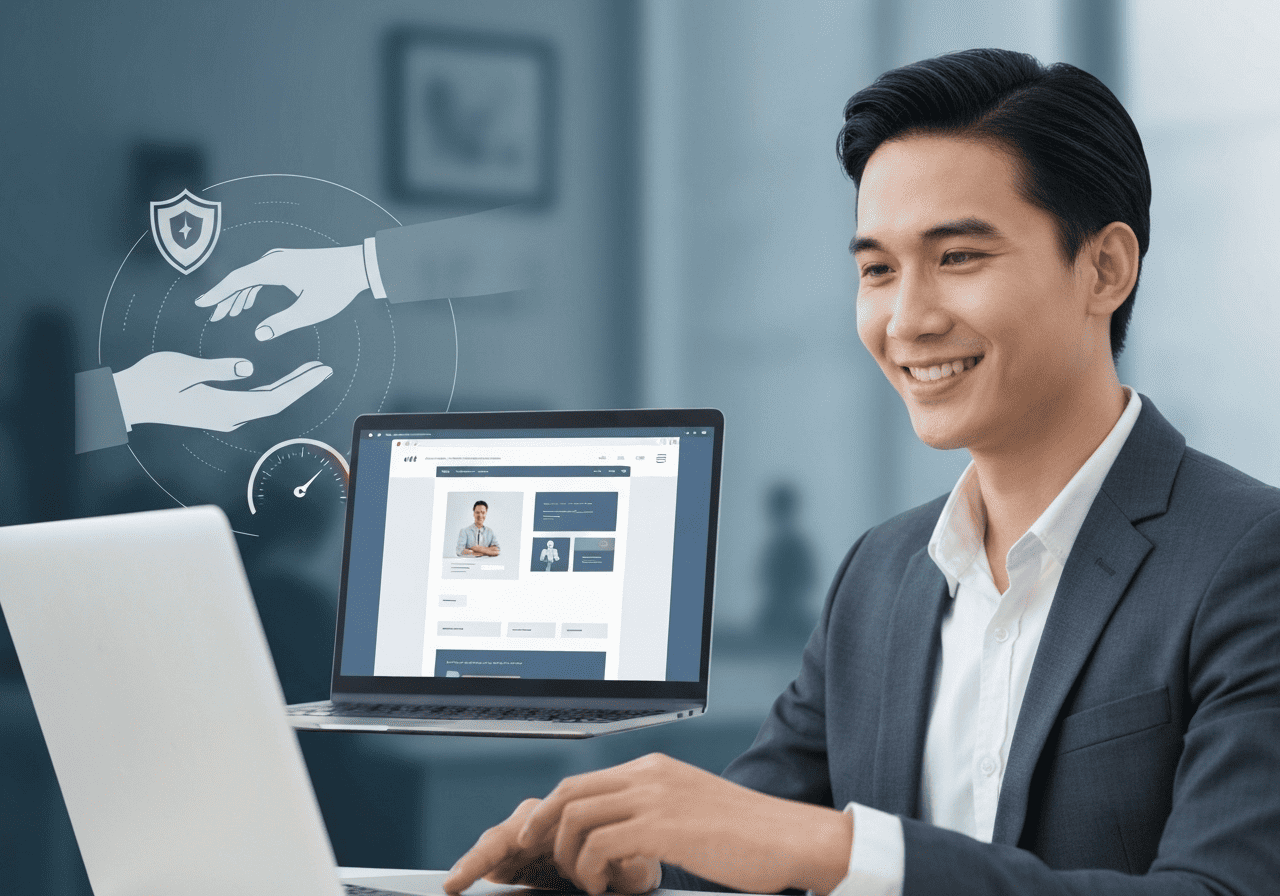
Bạn có muốn một website WordPress bảo mật, tốc độ cao mà không cần bận tâm về kỹ thuật?
Nếu bạn cảm thấy quá trình cài đặt và tối ưu SSL trên Nginx quá phức tạp và tốn thời gian, bạn không hề đơn độc. Đây chính là lúc một đối tác chuyên nghiệp có thể giúp bạn sở hữu một thiết kế web wordpress đơn giản vững chắc mà không cần lo lắng về những rào cản kỹ thuật. Thay vì tự mình xử lý từng dòng lệnh, bạn có thể tập trung hoàn toàn vào việc phát triển kinh doanh.
Tại Tini Tech, chúng tôi hiểu rằng mối bận tâm lớn nhất của chủ doanh nghiệp là kinh doanh, không phải là quản trị server hay cấu hình SSL. Sứ mệnh của chúng tôi là cung cấp một giải pháp website toàn diện, nơi mọi yếu tố kỹ thuật phức tạp nhất đều được xử lý bởi đội ngũ chuyên gia.
Tại Tini Tech, mọi website đều được bảo mật toàn diện từ gốc
Chúng tôi không chỉ cài đặt SSL. Chúng tôi xây dựng một hệ sinh thái website bảo mật cao ngay từ nền tảng.
- Cài đặt SSL miễn phí và tự động gia hạn: Mọi website do Tini Tech xây dựng đều được trang bị chứng chỉ SSL mạnh mẽ và được cấu hình tối ưu ngay từ đầu. Bạn sẽ không bao giờ phải lo lắng về việc chứng chỉ hết hạn hay các lỗi cấu hình.
- Tối ưu bảo mật cấp Server: Chúng tôi triển khai các quy tắc tường lửa (Firewall), giới hạn các giao thức cũ, và áp dụng các cấu hình Nginx nâng cao như HSTS, OCSP Stapling để đảm bảo website của bạn được bảo vệ khỏi các cuộc tấn công phổ biến.
- Tốc độ vượt trội: Một cấu hình SSL chuẩn không chỉ bảo mật mà còn phải nhanh. Chúng tôi tối ưu từ server, code cho đến hình ảnh để đảm bảo website của bạn đạt tốc độ tải trang ấn tượng, cải thiện trải nghiệm người dùng và thứ hạng SEO.
Không chỉ là website, đó là một hệ thống vận hành thông minh
Là đơn vị tiên phong tích hợp AI và Automation vào website WordPress tại Việt Nam, Tini Tech mang đến một giải pháp vượt trội. Chúng tôi không chỉ xây dựng website, chúng tôi tạo ra một cỗ máy kinh doanh hiệu quả, giúp bạn tiết kiệm thời gian và chi phí vận hành. Các dịch vụ quản trị website của chúng tôi được tự động hóa một phần, giúp bạn dễ dàng cập nhật nội dung, chăm sóc khách hàng và theo dõi hiệu quả mà không cần kiến thức kỹ thuật sâu.
Việc cấu hình và tối ưu này đòi hỏi kiến thức kỹ thuật sâu. Hãy để Tini Tech lo phần kỹ thuật, bạn chỉ cần tập trung vào phát triển kinh doanh. Liên hệ ngay với chúng tôi để được tư vấn về một giải pháp website toàn diện, giúp doanh nghiệp của bạn cất cánh trên nền tảng số.
FAQ – Các câu hỏi thường gặp về SSL Comodo và Nginx
Các câu hỏi thường gặp về SSL Comodo và Nginx
Để khép lại hướng dẫn chi tiết này, chúng tôi đã tổng hợp và trả lời một số câu hỏi phổ biến nhất mà người dùng thường gặp phải trong quá trình sử dụng và quản lý chứng chỉ SSL Comodo trên môi trường Nginx.
Làm cách nào để gia hạn chứng chỉ SSL Comodo trên Nginx?
Quy trình gia hạn chứng chỉ SSL Comodo về cơ bản là lặp lại quy trình cài đặt ban đầu nhưng với các file chứng chỉ mới. Bạn không cần phải tạo lại Private Key, tuy nhiên việc tạo mới cả cặp CSR/Private Key được xem là một phương pháp bảo mật tốt hơn.
Dưới đây là quy trình gia hạn được khuyến nghị:
- Tạo CSR mới: Truy cập vào server của bạn và chạy lệnh OpenSSL để tạo một CSR mới và một Private Key mới.
openssl req -new -newkey rsa:2048 -nodes -keyout yourdomain_new.key -out yourdomain_new.csr
- Gửi CSR cho Comodo: Đăng nhập vào tài khoản của nhà cung cấp SSL, chọn gia hạn và dán nội dung của file
yourdomain_new.csr. - Hoàn tất xác thực: Thực hiện lại quy trình xác thực tên miền (Domain Validation) hoặc tổ chức (Organization Validation) theo yêu cầu.
- Nhận và gộp file chứng chỉ mới: Sau khi xác thực, Comodo sẽ gửi cho bạn bộ file chứng chỉ mới. Hãy gộp chúng lại thành một file
yourdomain_chained_new.crtnhư đã hướng dẫn ở các phần trước. - Cập nhật file trên server: Tải file
yourdomain_chained_new.crtvàyourdomain_new.keylên server, đặt vào thư mục an toàn (ví dụ:/etc/nginx/ssl/). - Cập nhật cấu hình Nginx: Mở file cấu hình virtual host và trỏ các chỉ thị
ssl_certificatevàssl_certificate_keyđến các file mới. - Kiểm tra và khởi động lại Nginx:
sudo nginx -t
sudo systemctl reload nginx
Tôi có thể sử dụng một chứng chỉ SSL Comodo cho nhiều tên miền phụ (wildcard) trên Nginx không?
Hoàn toàn có thể. Comodo cung cấp chứng chỉ Wildcard SSL, cho phép bạn bảo mật một tên miền chính và không giới hạn số lượng tên miền phụ (subdomain) ở cùng một cấp. Ví dụ, một chứng chỉ cho *.yourdomain.com sẽ bảo mật cho www.yourdomain.com, blog.yourdomain.com, shop.yourdomain.com, v.v.
Để cấu hình Nginx cho chứng chỉ Wildcard, bạn chỉ cần khai báo tên miền trong file cấu hình một cách phù hợp.
Ví dụ thực tế:
server {
listen 443 ssl;
# Khai báo server_name để bắt cả tên miền chính và các tên miền phụ
server_name yourdomain.com *.yourdomain.com;
ssl_certificate /etc/nginx/ssl/yourdomain_wildcard_chained.crt;
ssl_certificate_key /etc/nginx/ssl/yourdomain_wildcard.key;
# ... các cấu hình khác ...
}
Cách làm này giúp bạn tiết kiệm chi phí và đơn giản hóa việc quản lý chứng chỉ khi có nhiều subdomain.
Sự khác biệt chính giữa việc dùng SSL của Comodo và Let’s Encrypt là gì?
Đây là một lựa chọn quan trọng phụ thuộc vào nhu cầu và quy mô dự án của bạn. Comodo (trả phí) và Let’s Encrypt (miễn phí) phục vụ các đối tượng khác nhau.
| Tiêu chí | Comodo (Sectigo) | Let’s Encrypt |
|---|---|---|
| Chi phí | Trả phí | Miễn phí |
| Loại xác thực | DV, OV, EV (linh hoạt) | Chỉ có DV (Domain Validation) |
| Thời hạn | 1-2 năm | 90 ngày (cần tự động gia hạn) |
| Bảo hiểm | Có, lên tới hàng triệu USD | Không |
| Hỗ trợ kỹ thuật | Hỗ trợ chuyên nghiệp từ nhà cung cấp | Hỗ trợ qua cộng đồng |
| Đối tượng | Doanh nghiệp, e-commerce, các trang cần uy tín cao | Blog, website cá nhân, môi trường thử nghiệm |
Tóm lại: Nếu bạn đang vận hành một website kinh doanh, yêu cầu độ tin cậy cao và cần xác thực thông tin tổ chức (OV/EV), Comodo là lựa chọn phù hợp. Let’s Encrypt là giải pháp tuyệt vời cho các dự án cá nhân hoặc khi chi phí là ưu tiên hàng đầu.
Nginx có tự động chuyển hướng từ HTTP sang HTTPS sau khi cài SSL không?
Không. Nginx sẽ không tự động chuyển đổi HTTP sang HTTPS, tức là chuyển hướng lưu lượng truy cập từ HTTP sang HTTPS, sau khi bạn cài đặt SSL. Bạn phải cấu hình việc này một cách tường minh. Bỏ qua bước này sẽ khiến website của bạn tồn tại song song hai phiên bản, gây ra lỗi nội dung trùng lặp và không đảm bảo mọi người dùng đều được bảo vệ.
Đây là đoạn mã cấu hình best practice để chuyển hướng toàn bộ truy cập HTTP (cổng 80) sang HTTPS (cổng 443) với mã 301 (chuyển hướng vĩnh viễn):
server {
listen 80;
server_name yourdomain.com www.yourdomain.com;
# Chuyển hướng vĩnh viễn tất cả request sang phiên bản HTTPS
return 301 https://$server_name$request_uri;
}
Bạn nên đặt khối server này vào file cấu hình của mình, bên trên khối server cho cổng 443.
Có thể tự động hóa việc kiểm tra và gia hạn SSL trên Nginx bằng AI hoặc script không?
Có, việc tự động hóa là hoàn toàn khả thi, đặc biệt là cho việc giám sát.
- Đối với Let’s Encrypt: Việc tự động hóa gia hạn là tính năng cốt lõi, thường được thực hiện qua công cụ
certbotvới một cron job đơn giản. - Đối với Comodo (SSL trả phí): Quá trình gia hạn yêu cầu thanh toán và xác thực lại, nên không thể tự động hóa hoàn toàn như Let’s Encrypt. Tuy nhiên, bạn có thể tự động hóa việc giám sát ngày hết hạn để nhận cảnh báo sớm.
Ví dụ về script giám sát:
#!/bin/bash
CERT_FILE="/etc/nginx/ssl/yourdomain_chained.crt"
EXPIRY_DATE=$(openssl x509 -enddate -noout -in "$CERT_FILE" | cut -d= -f2)
EXPIRY_SECONDS=$(date -d "$EXPIRY_DATE" +%s)
CURRENT_SECONDS=$(date +%s)
DAYS_LEFT=$(( (EXPIRY_SECONDS - CURRENT_SECONDS) / 86400 ))
# Nếu còn dưới 30 ngày, gửi email cảnh báo
if [ "$DAYS_LEFT" -lt 30 ]; then
echo "Chứng chỉ SSL cho $CERT_FILE sẽ hết hạn trong $DAYS_LEFT ngày." | \
mail -s "Cảnh báo hết hạn SSL" your-email@example.com
fi
Tích hợp AI: Bạn có thể sử dụng các công cụ AI như ChatGPT hoặc Gemini để:
- Tạo script: Yêu cầu AI “Viết một bash script để kiểm tra ngày hết hạn của file SSL tại
/path/to/cert.pemvà gửi cảnh báo qua email nếu còn dưới 30 ngày.” - Gỡ lỗi cấu hình: Dán file cấu hình Nginx của bạn vào và hỏi “Tìm lỗi trong file cấu hình Nginx SSL này.”
Đối với các doanh nghiệp không muốn bận tâm về những vấn đề kỹ thuật này, các dịch vụ quản trị website như của Tini Tech thường bao gồm cả việc theo dõi và hỗ trợ gia hạn SSL, đảm bảo website luôn hoạt động ổn định và an toàn.